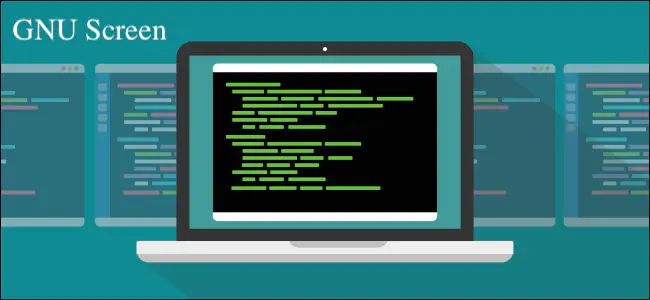在管理Linux服务器或进行系统故障诊断时,查看日志文件是一项基本而又关键的操作。日志文件记录了系统的运行状况、应用程序的错误信息等,是理解系统行为和解决问题的重要线索。本文将详细介绍如何使用Linux命令查看日志文件,并介绍一些实用的技巧。
日志文件的位置
在Linux系统中,大多数的日志文件都存储在/var/log目录下。这里面包含了系统日志、应用程序日志、启动日志等各种日志文件。通过ls /var/log命令,你可以查看到这个目录下的所有日志文件列表。
查看日志文件
使用cat和more命令
最基本的查看日志文件的命令是cat。cat命令可以显示整个文件的内容,但当文件很大时,这并不实用。此时可以使用more命令,它允许你分页查看文件内容。
cat /var/log/syslog
more /var/log/syslog
使用less命令
less命令比more命令更加强大,它允许你向前或向后浏览文件,还可以进行搜索。
less /var/log/syslog
在less界面中,使用/关键词进行搜索,使用n和N跳转到下一个或上一个搜索结果。
使用tail命令
如果你只想查看日志文件的最后几行,tail命令将非常有用。这在查看新产生的日志记录时特别有帮助。
tail -n 20 /var/log/syslog
上述命令显示了/var/log/syslog文件的最后20行内容。
tail命令还有一个强大的用法是-f选项,这让你可以实时查看新追加到日志文件的内容。
tail -f /var/log/syslog
使用grep命令过滤日志
当你只对日志文件中的特定内容感兴趣时,grep命令可以帮你快速过滤出相关信息。
grep "错误" /var/log/syslog
上述命令将显示所有包含“错误”字样的日志行。
高级技巧
组合使用grep和tail
你可以将grep与tail -f组合使用,实时监控符合特定模式的新日志条目。
tail -f /var/log/syslog | grep "错误"
这个命令将实时显示所有新产生的包含“错误”的日志行。
查看多个日志文件
有时,同时查看多个日志文件是有帮助的。tail命令可以一次性查看多个文件的最后几行。
tail -n 20 /var/log/syslog /var/log/auth.log
日志文件的压缩与归档
为节省空间,旧的日志文件经常会被压缩并存档。这些压缩文件通常以.gz结束。要查看这些压缩的日志文件,可以使用zcat、zless或zgrep命令。
zcat /var/log/syslog.1.gz | less
总之,Linux提供了多种命令来查看和分析日志文件,掌握这些命令将帮助你更好地理解系统行为,并快速诊断问题。希望通过本文的介绍,你已经对这些命令有了基本的了解和应用能力。